Vážime si vaše súkromie!
Na našich webových stránkach používame súbory cookie, aby sme vám mohli ponúknuť čo najlepší zážitok. Kliknutím na tlačidlo "prijať a zavrieť" súhlasíte s používaním všetkých súborov cookie v súlade s našimi a . Ak nevykonáte výber, použijú sa naše predvolené nastavenia súborov cookie. Nastavenia môžete kedykoľvek zmeniť.
Základné súbory cookie: Sú potrebné na správne fungovanie webovej stránky. Cookies prvej a tretej strany: Sú nepovinné a nastavujeme ich my alebo naši subdodávatelia. Súbory cookie relácie a trvalé súbory cookie: Sú automaticky vymazané po zatvorení prehliadača. Trvalé súbory cookie sú súbory cookie, ktoré zostávajú vo vašom počítači/zariadení určitý čas po zatvorení prehliadača.
Definujte absenciu a zastupovanie
Ste mimo kancelárie, chorí alebo inak zaneprázdnení? Včasné dokončenie dôležitých zmlúv môže byť rozhodujúce pre úspech. sproof sign vám umožňuje definovať náhradu vašich podpisových procesov a zodpovedajúcim spôsobom informovať o vašej neprítomnosti. V tomto návode sa dozviete všetko o funkcii mimo kancelárie v programe sproof sign.
Aktualizované dňa 15.03.2023
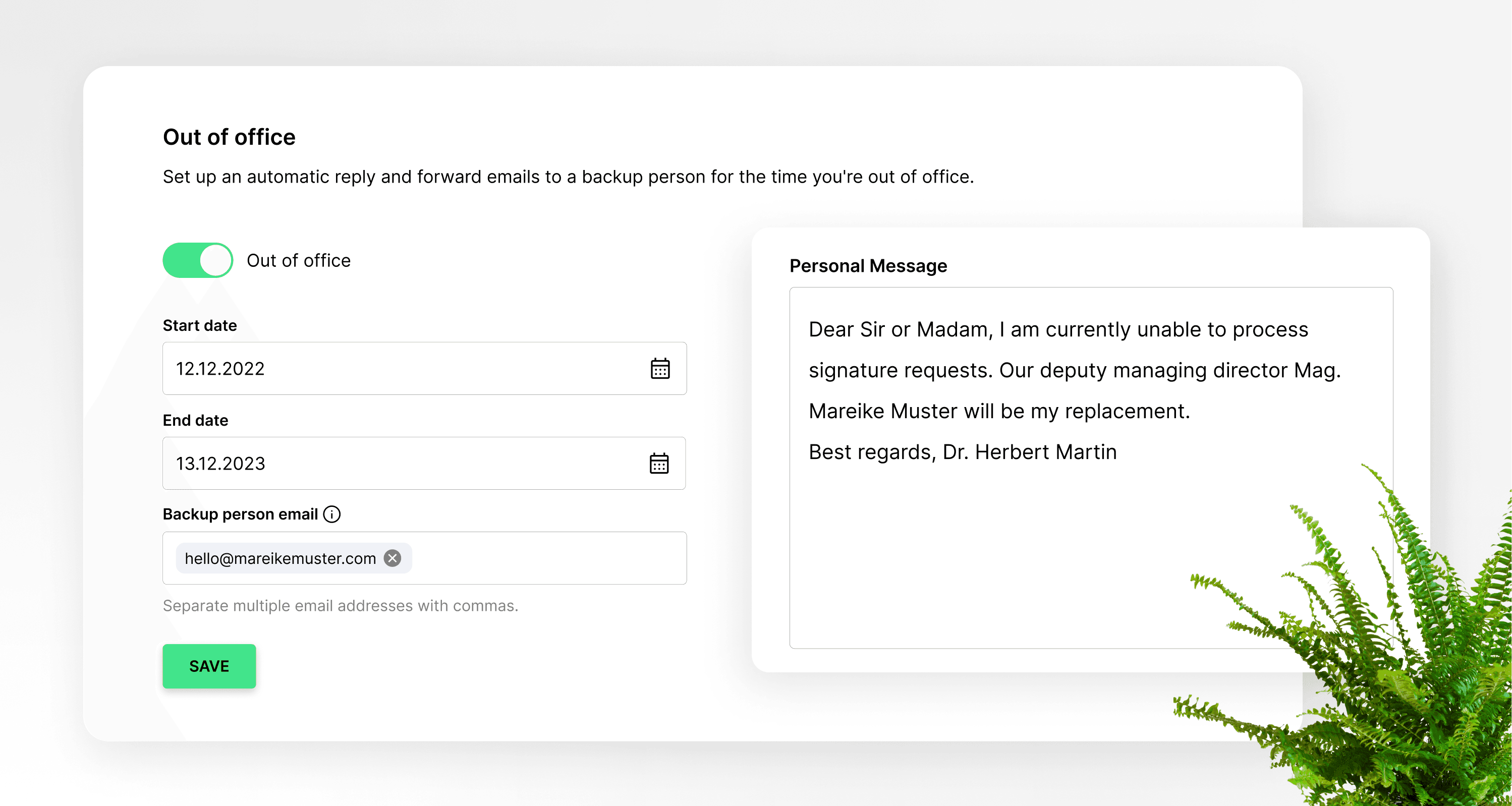
Odkazy z videa a súvisiace odkazy:
- Výukový program o osobných nastaveniach
Krok za krokom
Po prihlásení a pristátí v zobrazení prístrojovej dosky prejdite do Nastavení v ľavom dolnom rohu alebo v pravom hornom rohu stlačením na svoj avatar.

V nastaveniach sa predvolene dostanete na kartu "Môj profil". Posuňte sa trochu nižšie, aby ste sa dostali k tlačidlu "Neprítomný". To môžete aktivovať kliknutím naň.
- Záložka: Môj profil
- Tlačidlo neprítomný
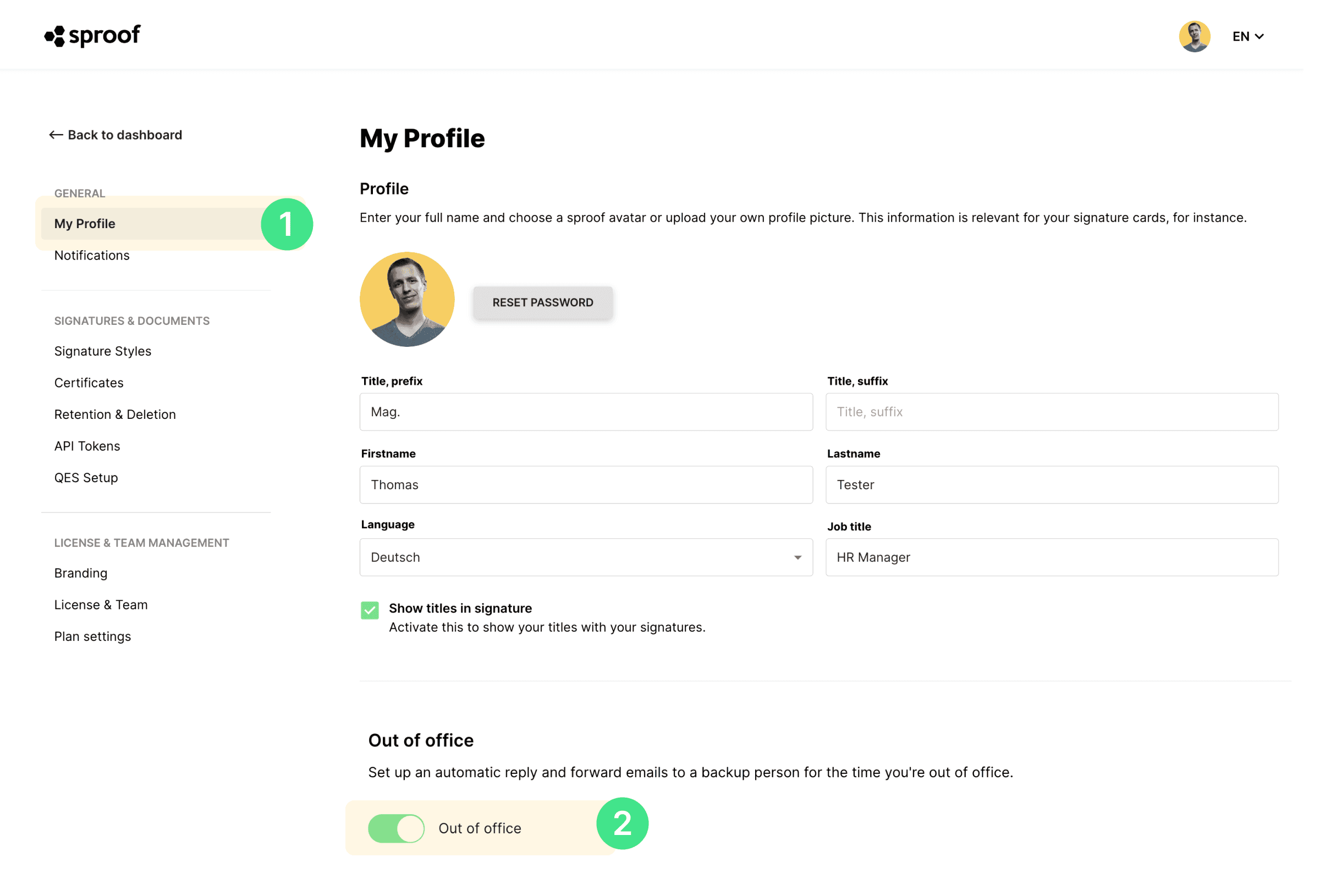
Tak a je to tu. Krok za krokom správne nastavte svoju neprítomnosť. Definujte zástupcu a vytvorte poznámku o neprítomnosti.
- Definujte začiatok neprítomnosti
- Definujte koniec neprítomnosti
- Zadajte e-mailovú adresu náhradníka (Upozorňujeme, že táto osoba musí byť zaregistrovaná v systéme sproof sign.)
- Napíšte správu o neprítomnosti.
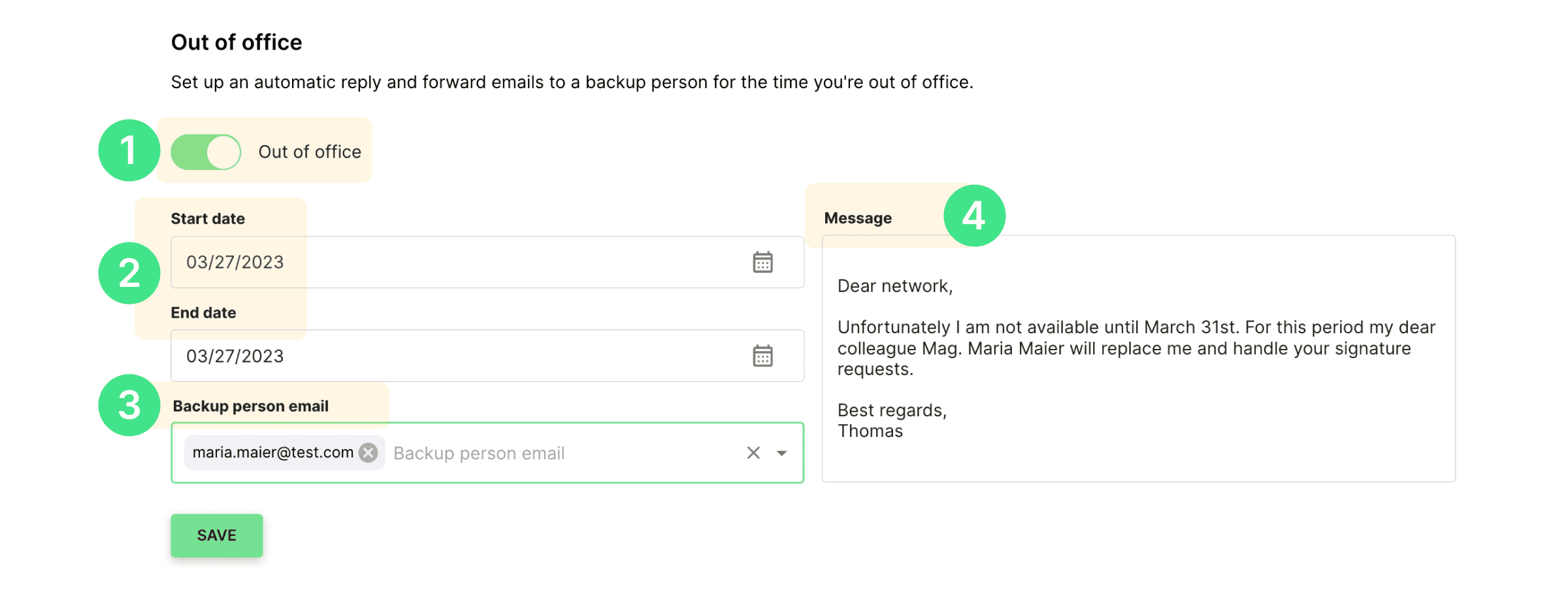
Keď všetko správne nastavíte, všetky žiadosti o podpis sa automaticky zašlú poštou vášmu zástupcovi. Samozrejme, vždy sa môžete vrátiť k nastaveniam a neprítomnosť obnoviť.
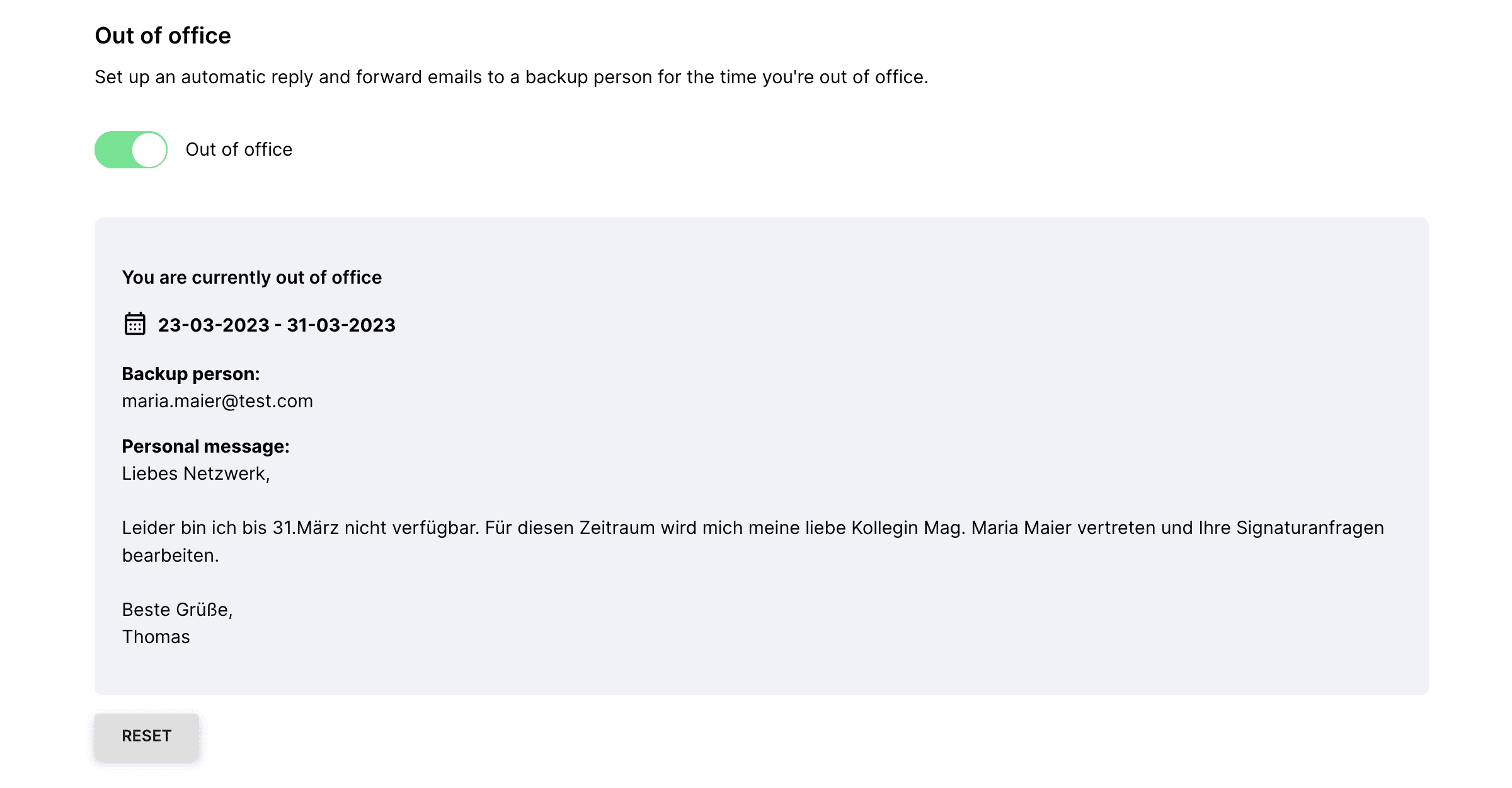
Dôležité: Napriek zastúpeniu budete mať samozrejme stále prístup k dokumentom, ktoré vám budú vydané na podpis, a môžete si ich prezrieť a podpísať aj neskôr.
Odteraz si môžete byť istí, že žiadny z vašich dôležitých podpisových procesov sa nezdrží. Prajeme vám príjemnú zábavu pri jeho skúšaní.

